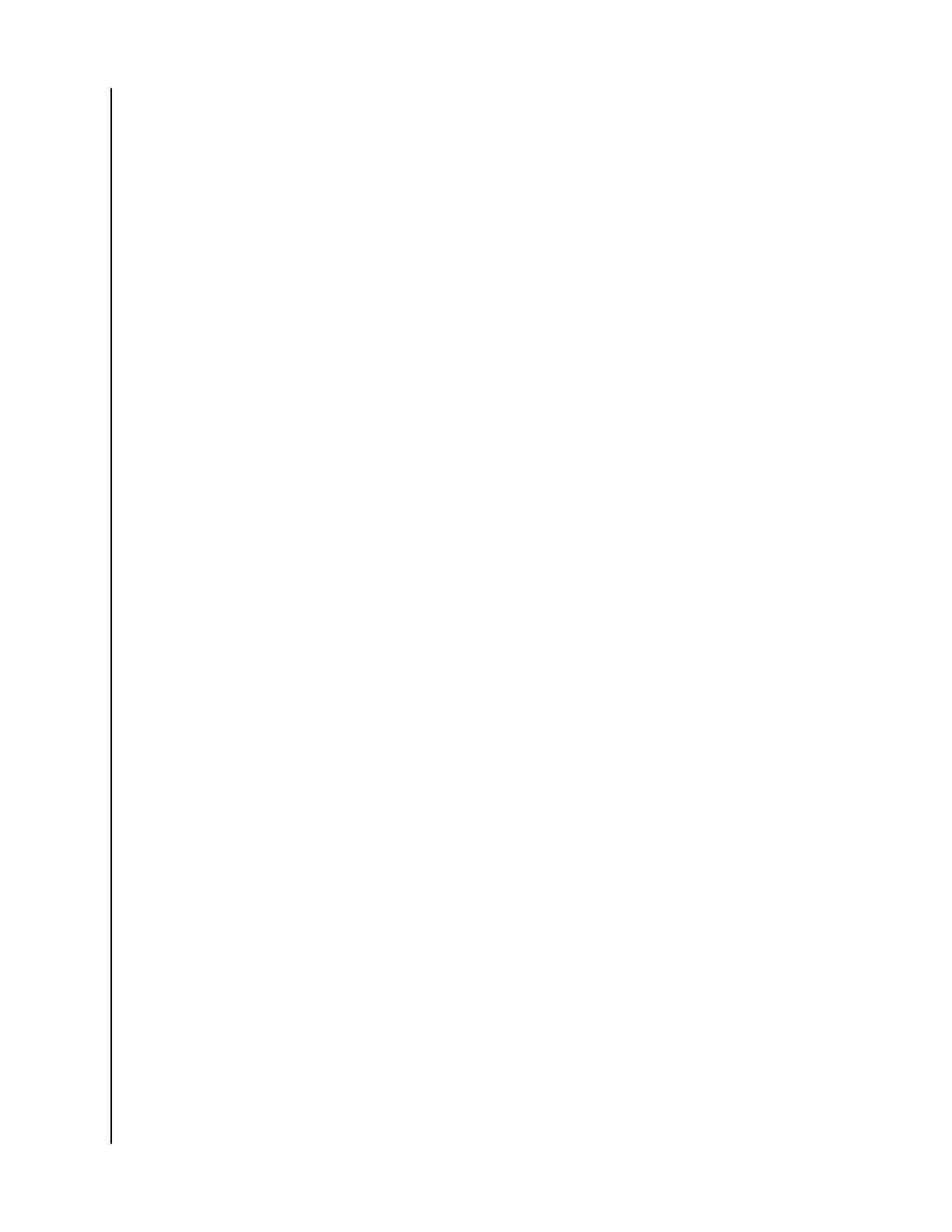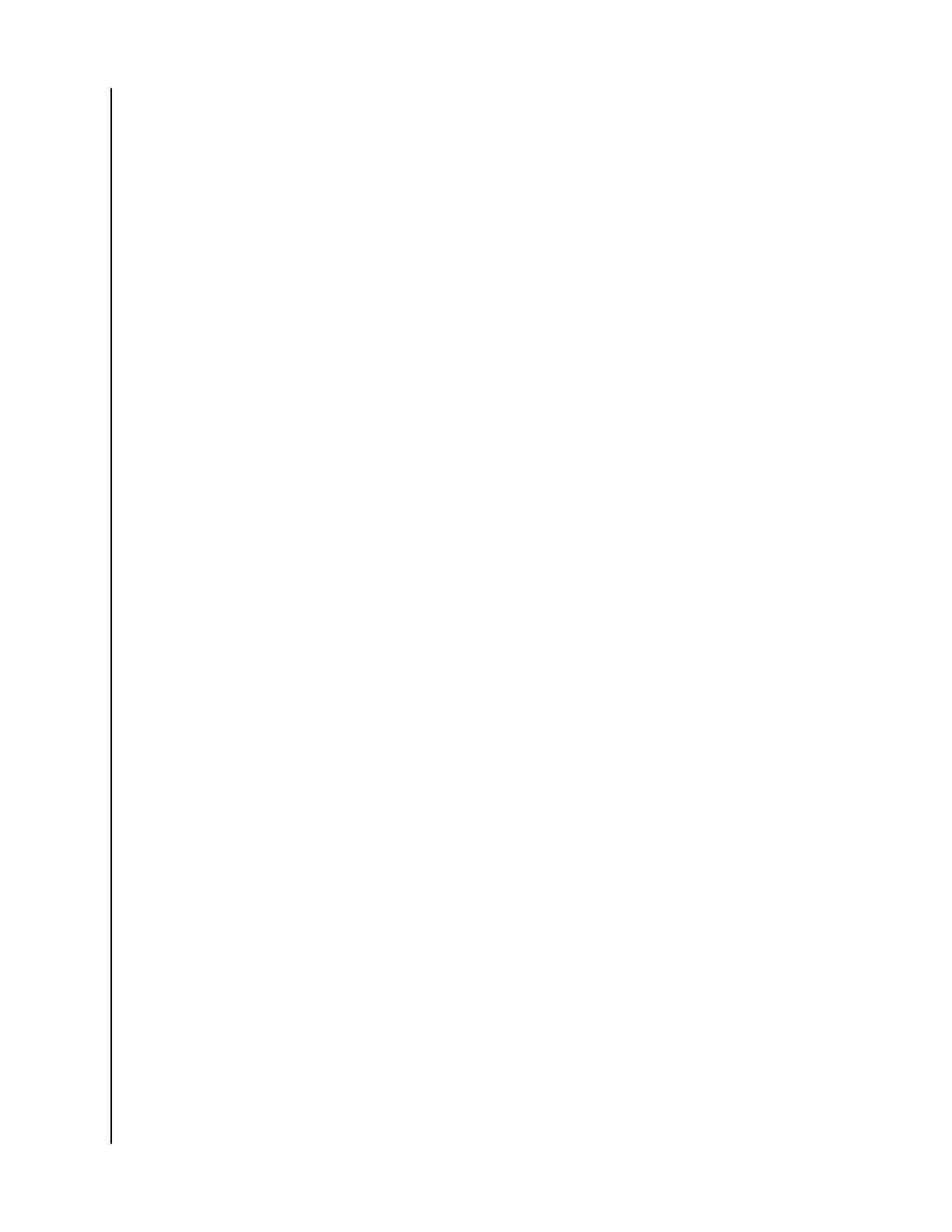
Содержание
_________
Ресурсы поддержки в Интернете.................................................................. ii
_________
1 Предисловие ..............................................................................................1
Минимальные требования к системе......................................................................... 1
Поддерживаемые операционные системы................................................................ 1
Дополнительные требования......................................................................................1
Поддерживаемые языки.............................................................................................. 1
Установка......................................................................................................................2
Использование ............................................................................................................ 3
_________
2 Состояние................................................................................................... 4
Раздел «Состояние»....................................................................................................4
Емкость......................................................................................................................... 5
Тома.............................................................................................................................. 5
Оставшийся срок службы............................................................................................ 5
Температура................................................................................................................. 5
Скорость интерфейса.................................................................................................. 6
_________
3 Быстродействие......................................................................................... 7
Диаграмма быстродействия........................................................................................7
Скорость передачи данных, МБ/с...............................................................................7
Количество операций ввода-вывода в секунду при передаче данных....................7
TRIM.............................................................................................................................. 8
_________
4 Инструменты...............................................................................................9
Обновление встроенной программы.......................................................................... 9
Проверка наличия обновлений................................................................................. 11
Обновление с помощью загрузочного USB-накопителя......................................... 12
Обновление с использованием файла на компьютере...........................................13
Очистка накопителя — безопасное удаление......................................................... 13
Удаление данных пользователей с помощью функции безопасной очистки....... 14
Создание загрузочного USB-накопителя для функции безопасной очистки........ 15
Очистка....................................................................................................................... 16
Удаление данных пользователей с помощью функции очистки............................16
WD SSD Dashboard
Руководство по эксплуатации
i